ዝርዝር ሁኔታ:
- ደረጃ 1 በዚህ ፕሮጀክት ውስጥ ያገለገሉ ነገሮች
- ደረጃ 2 - የማሳያ ቪዲዮ
- ደረጃ 3 የመሠረት CNC ማሽን
- ደረጃ 4 - ማሽኑን ማሻሻል
- ደረጃ 5 - አይሲን ማሰራጨት
- ደረጃ 6 - ማሽኑን መቆጣጠር
- ደረጃ 7 - ንድፉን መፍጠር
- ደረጃ 8 - ኬክ የማዘጋጀት ጊዜ
- ደረጃ 9: ማስጌጥ

ቪዲዮ: ኬክ ማስጌጥ ሮቦት 9 ደረጃዎች

2024 ደራሲ ደራሲ: John Day | [email protected]. ለመጨረሻ ጊዜ የተሻሻለው: 2024-01-30 07:32

በረዶን በመጠቀም ኬኮች ለማስዋብ DIY Universal CNC Machine v1.5 ይጠቀሙ።
ደረጃ 1 በዚህ ፕሮጀክት ውስጥ ያገለገሉ ነገሮች

- DIY ሁለንተናዊ CNC ማሽን
- NEMA 17 Stepper Motor
- DRV8825
- ብጁ ፎቶን ስቴፐር የአሽከርካሪ ቦርድ - በዚህ ደረጃ ላይ ፋይል ታክሏል
- DFRobot Raspberry Pi 3 ሞዴል ቢ+
- DFRobot 5 "TFT Raspberry Pi Touchscreen
ደረጃ 2 - የማሳያ ቪዲዮ


ደረጃ 3 የመሠረት CNC ማሽን

እ.ኤ.አ. ነሐሴ 14 ቀን 2018 አንድ የ DIY ሁለንተናዊ የ CNC ማሽን ተለይቶ የቀረበውን ፕሮጀክት አወጣሁ። የእሱ መሣሪያዎች በቀላሉ ሊለዋወጡ ይችላሉ። ማሽኑን መገንባት በጣም የተወሳሰበ ነው ፣ ስለዚህ ለተጨማሪ መመሪያዎች ይህንን ፕሮጀክት ይመልከቱ።
ደረጃ 4 - ማሽኑን ማሻሻል


በእኔ አስተያየት በአስተያየቶች ክፍል ውስጥ ወደ እኔ እንደመጣ የእኔ የመጀመሪያ ፕሮጀክት አንዳንድ ጉድለቶች ነበሩት። ለአንድ ፣ የ X ዘንግ ቀበቶ ያልተመጣጠነ ውጥረት ነበረው። ይህ እንቅስቃሴዎቹ ትክክለኛ እንዳይሆኑ ሊያደርግ ይችላል። የኤክስ ዘንግ ሰረገላ እንዲሁ በባቡሩ ላይ በጥብቅ አልተገጠመም ፣ ይህም አጠቃላይ ስብሰባው ወደ ጫፉ እንዲገባ እና በባቡሩ ላይ እንዲፈጭ አደረገ። ይህንን ለማስተካከል የጊዜ ቀበቶው በሚስማማበት ቦታ በመንቀሳቀስ እና የ V ማስገቢያ መንኮራኩሮችን ወደ ተሻለ ሥፍራዎች በማዘዋወር እንዲሁም ዘንበልን ለመከላከል ከኋላ ሌላ ጎማ በማከል የ X ዘንግ ሰረገላ ማገጃውን ሙሉ በሙሉ ቀይሬዋለሁ።
ደረጃ 5 - አይሲን ማሰራጨት
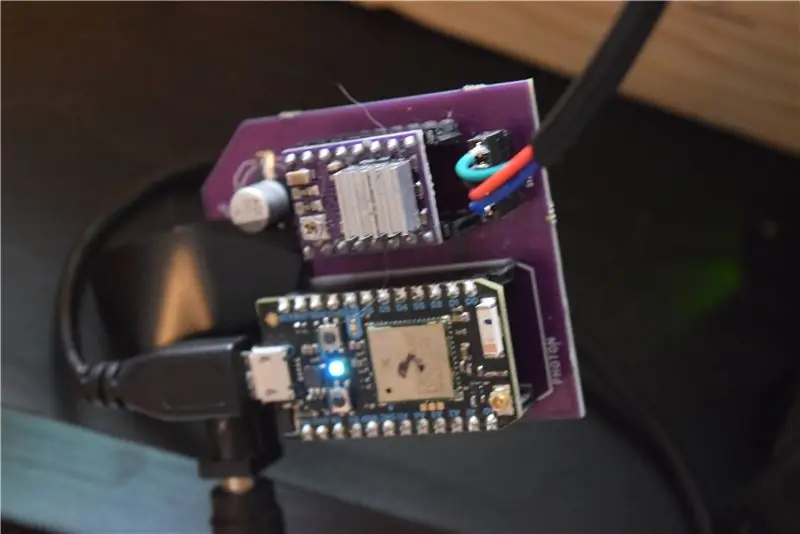


በጣም በተቆጣጠረ እና ሊገመት በሚችል ፍጥነት የበረዶ ብናኝ የማውጣት መንገድ ያስፈልገኝ ነበር። ይህ ማለት የእርከን ሞተርን መጠቀም ማለት ነው። ግን ከዚያ ጉዳዩ ከማሽከርከር ብዙ ወደ ታች ኃይልን ለማመንጨት መጣ። ጊርስ የታወቀ የኃይል ማባዣ ነው። በሞተር ዘንግ ላይ የተጣበቀ ትንሽ ማርሽ ትልቅ ማርሽ ማዞር ይችላል እና ያ ትልቅ ማርሽ ትልቅ ኃይልን ሊያወጣ ይችላል። ግን ከዚያ የ rotary እንቅስቃሴ ወደ መስመራዊ እንቅስቃሴ እንዴት ይለወጣል? እዚያ ነው ብሎኖች እና ለውዝ ለመጫወት የሚመጡት። አንድ ቋሚ ፍሬን ከማብራት ይልቅ ፣ የማይንቀሳቀስ ኖት (ከትልቁ ማርሽ ጋር ተጣብቆ) ጠመዝማዛውን ወደ ላይ ወይም ወደ ታች እንዲያንቀሳቅስ አድርጌ ነበር። መጀመሪያ ይህንን በ Fusion 360 ውስጥ ዲዛይን እሠራለሁ ፣ ግን Thingiverse ን ከተመለከትኩ በኋላ ለፍላጎቶቼ የሚስማማ ነገር አገኘሁ። እዚህ ያግኙት
አንድ ቅንጣት ፎቶን በደመና ተግባራት በኩል የሚቆጣጠረውን የእርከን ሞተር ይቆጣጠራል። በ Apache ድር አገልጋይ የተስተናገደ የኤችቲኤምኤል ገጽን ፈጠርኩ። ወደ ላይ ፣ ታች እና ለማቆም 3 አዝራሮች አሉ። በኋላ በዚህ ገጽ ላይ በ Raspberry Pi 3 B+ እና በንኪ ማያ ገጽ ይደርሳል።
ደረጃ 6 - ማሽኑን መቆጣጠር
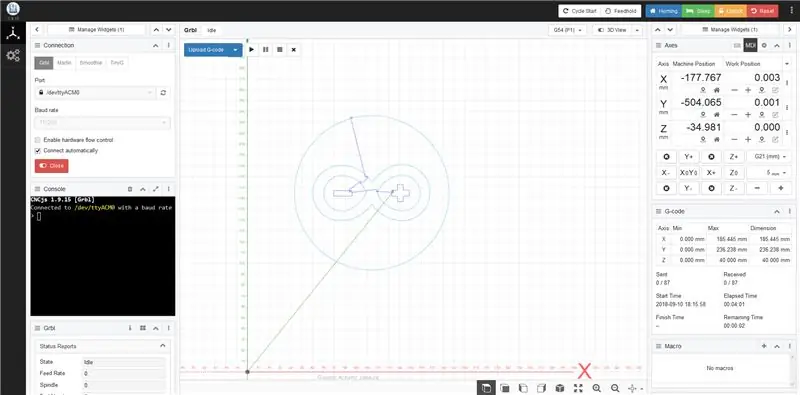
DFRobot አዲሱን Raspberry Pi 3 B+ እና 5in TFT Touchscreen በመላክ ይህንን ፕሮጀክት ስፖንሰር እንዲያደርግ ረድቶኛል። ለመጀመር የቅርብ ጊዜውን የራስፕስያን ምስል ከ https://www.raspberrypi.org/downloads/raspbian/ ላይ አውርጄ ከዚያ ኤትቸር.io በመጠቀም በኤስዲ ካርድ ላይ አስቀመጥኩት።
በመቀጠል በሌላ Raspberry Pi ላይ የሚከተሉትን ትዕዛዞች በማስገባት ኖድ js ን ይጫኑ።
git clone https://github.com/creationix/nvm.git ~/.nvmcd ~/.nvm
git checkout 'git ይገልፃል -abbrev = 0 --tags`
ሲዲ
. ~/.nvm/nvm.sh
ከዚያ እርስዎ የሚፈልጉትን የመስቀለኛ መንገድ ስሪት መጫን እና መጠቀም ይችላሉ
nvm ጫን 6
nvm አጠቃቀም 6
እና እንዲሁም የመስቀለኛ ጥቅል አስተዳዳሪን (npm) npm install npm@latest -g ን ለማሻሻል ይህንን ትእዛዝ ያሂዱ
እና በመጨረሻ የቁጥጥር ሶፍትዌሩን በ
sudo npm ጫን -ደህንነቱ ያልተጠበቀ -perm -g cncjs
እና ለማሄድ cncjs። ገጹን ለመድረስ ወደ https://: 8000 ይሂዱ። እንዲሁም የ CNC ማሽንን የሚቆጣጠረው የ CNCJS አገልጋዩን ከሚያስተዳድረው Raspberry Pi ጋር የዩኤስቢ ገመድ ማገናኘትዎን ያረጋግጡ።
ደረጃ 7 - ንድፉን መፍጠር
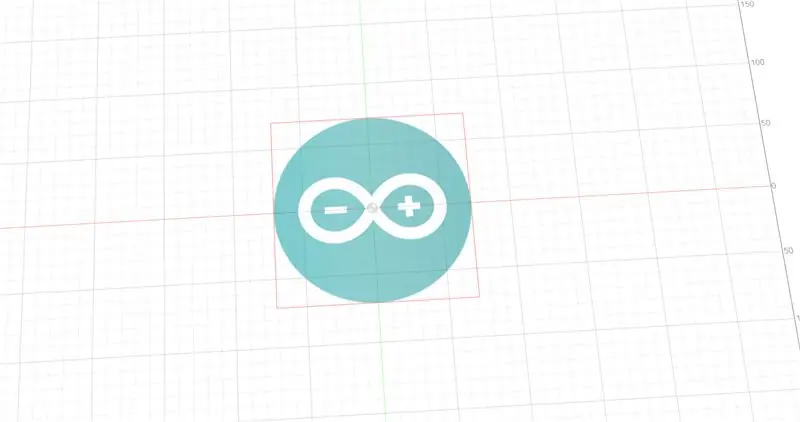
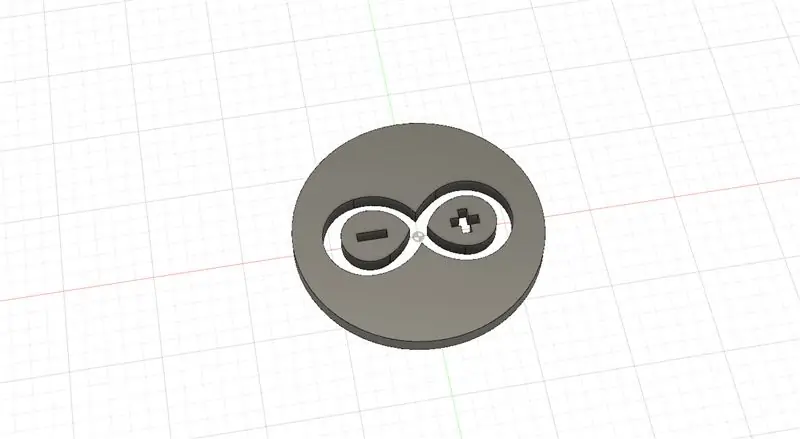
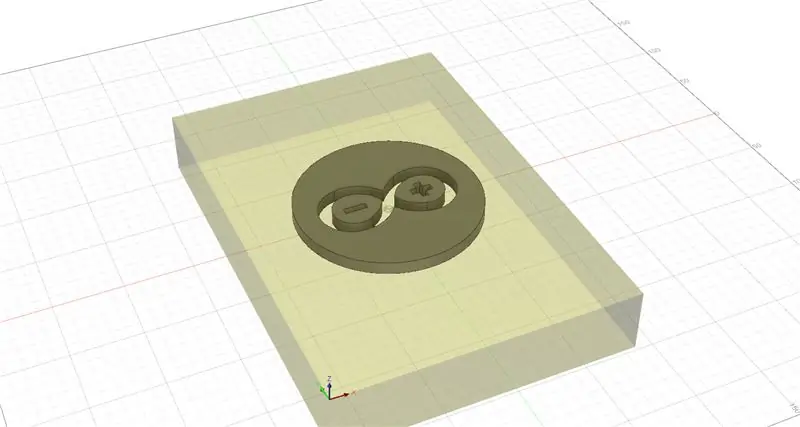
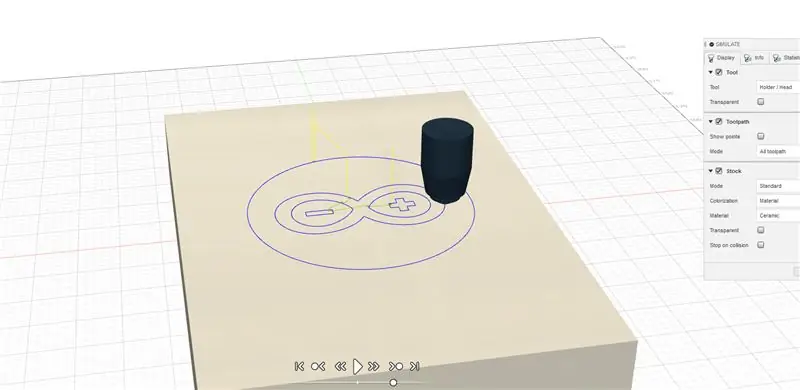
ለ CAM gcode ን ለመንደፍ እና ለማመንጨት Fusion 360 ን እጠቀም ነበር። እኔ የመረጥኩት ኬክ ንድፍ የ Arduino.cc አርማ ነበር። መጀመሪያ ከድር ላይ አንድ ምስል አውርጄ ከዚያ የተያያዘውን የሸራ ተግባር በመጠቀም ወደ ሥራው አካባቢ አስገባሁት። ከዚያም አንድ አካል ከሥዕሉ አውጥቼ አውጥቻለሁ። እና ከዚያ ወደ CAM አከባቢ ሄጄ ኬክ የሚመስል (9x13x2in) ቅንብርን ፈጠርኩ። እና በመጨረሻ የ 2 ዲ የመቁረጫ ሥራን በመጠቀም የመሣሪያ መንገድ ፈጠርኩ።
ደረጃ 8 - ኬክ የማዘጋጀት ጊዜ

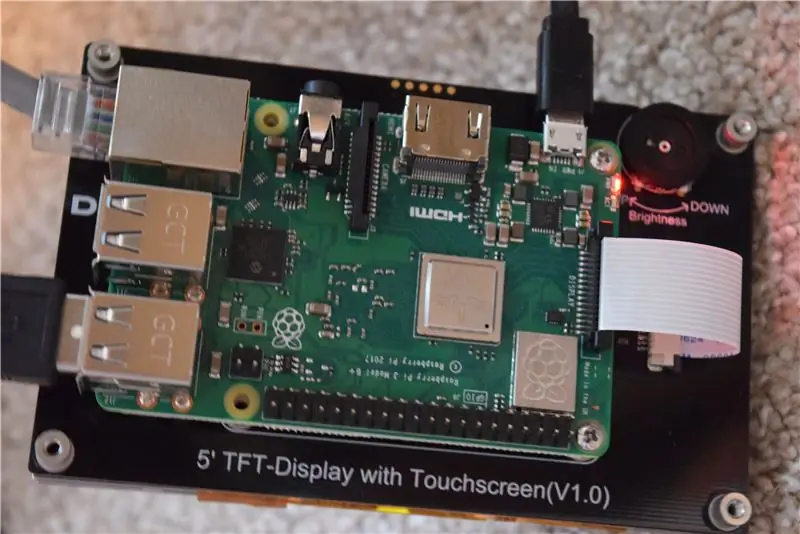

ቀለል ያለ ኬክ ለመሥራት ፈልጌ ነበር ፣ ስለሆነም አጠቃላይ ቢጫ ኬክ ድብልቅ ሳጥን አግኝቼ በ 9x13 ኢንች ፓን ውስጥ በማፍሰስ እንደ መመሪያው አዘጋጀሁት። ያ በሚጋገርበት ጊዜ ከ 1 ኩባያ ቅቤ ፣ 4 ኩባያ የዱቄት ስኳር ፣ 2 ቲቢል ወተት ፣ እና ትንሽ ቫኒላ አንድ ቀላል የቅቤ ክሬም አዘጋጀሁ። ከዚያ ያ የቅቤ ክሬም በቀዘቀዘ ኬክ ላይ በእኩል ተሰራጨ። በበረዶው ጩኸት ውስጥ ጣልቃ ሊገቡ የሚችሉ ትልቅ ልዩነቶች አለመኖራቸውን አረጋገጥኩ።
የበረዶው የምግብ አሰራር እዚህ በጣም አስፈላጊ ነው። በጣም ፈሳሽ ከሆነ ፣ ሲወጣ በቦታው አይቆይም። በጣም ወፍራም እና ደረጃው ሊያወጣው አይችልም። እኔ የተጠቀምኩበት እነሆ
በዱቄት ስኳር ክብደት 7 አውንስ
15.5 የሻይ ማንኪያ ውሃ
እኔ ‹አርዱinoኖ ሰማያዊ› ብዬ መደወል የምፈልገውን ለማድረግ 4 የምግብ ሰማያዊ ጠብታዎች
ደረጃ 9: ማስጌጥ

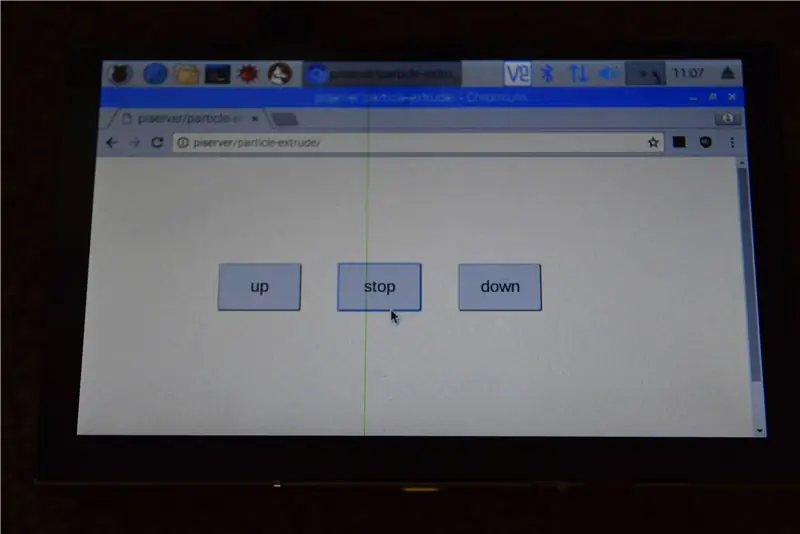

አሁን ሁሉም ነገር ተዘጋጅቷል ፣ ኬክ ለማስጌጥ ጊዜው አሁን ነው። መጀመሪያ ሁሉንም መጥረቢያዎች ሆሜ አድርጌያለሁ ፣ እነሱ የመገደብ መቀያየሪያዎቹን እንዲነኩ አደርጋለሁ። ከዚያ የበረዶ ቅንጣትን ለመጀመር በንኪ ማያ ገጹ ላይ “ታች” ን ነካሁ። ከዚያ የ cnc ማሽን gcode ን እንዲከተል ለማድረግ በ cncjs ድረ -ገጽ ላይ ጅምርን ጠቅ አደረግሁ።
የሚመከር:
የ PCB ብልጭታ የዛፍ ማስጌጥ - 5 ደረጃዎች (ከስዕሎች ጋር)

የፒ.ሲ.ቢ ብልጭታ የዛፍ ማስጌጥ - በዚህ መማሪያ ውስጥ የኤሌክትሮኒክስ ፕሮጀክት እንዴት በብቃት መሥራት እንደሚችሉ ይማራሉ። እንደ ምሳሌ ፣ ከመጀመሪያው እስከ መጨረሻ ብልጭ ድርግም የሚሉ መብራቶችን የያዘ ፒሲቢ እሠራለሁ። ሁሉም የኤሌክትሮኒክስ ዕቃዎች ምንም ኮድ ሳይኖራቸው በራሳቸው ይሰራሉ። ማድረግ ያለብዎት መሰኪያ ብቻ ነው
የቤት ማስጌጥ በሐሰት የኢንዱስትሪ ከፍተኛ ግፊት ቡል 6 ደረጃዎች (ከስዕሎች ጋር)

የውሸት የኢንዱስትሪ ከፍተኛ ግፊት ቡል ያለው የቤት ማስጌጫ-በተቆራረጠ ግቢ ውስጥ አንዳንድ ቆንጆ ቅርፅ ያላቸው አምፖሎች ተጥለው አየሁ። ከእነዚህ ከተሰበሩ መብራቶች የቤት ማስጌጫ መብራት ለመሥራት አንዳንድ ሀሳቦችን አወጣሁ እና ጥቂት አምፖሎችን ሰበሰብኩ። ዛሬ እነዚህን አምፖሎች ወደ የቤት ማስጌጫ (ዲዛይን) ለማዞር ያደረግኩትን ለማካፈል ፈቃደኛ ነኝ
የአዚሙታል ትንበያ 3 -ል ካርታ ማስጌጥ ኤክስ ፎልክ ሙዚቃ እንቆቅልሽ ጨዋታ - አርዱinoኖ 7 ደረጃዎች

የ Azimuthal Projection 3 -ል ካርታ ማስጌጥ ኤክስ ፎልክ ሙዚቃ እንቆቅልሽ ጨዋታ - አርዱinoኖ: መግቢያ የሚከተለው ገጽ ሁለት ዋና ዋና ተግባራትን የያዘውን የአርዱዲኖ ፕሮጀክት እንዴት እንደሚፈጥር ያስተምርዎታል - የመብራት እና የባህል ሙዚቃ እንቆቅልሽ ጨዋታን ፣ የጌጣጌጥ ሜዳዎችን ፣ ጂኦሜትሪ መስኮች ያካተተ ሜዳ ማስጌጥ ፣ ካርታዎች ፣ የተባበሩት መንግስታት እና
የተመጣጠነ ሮቦት / 3 የጎማ ሮቦት / STEM ሮቦት 8 ደረጃዎች

የተመጣጠነ ሮቦት / 3 የጎማ ሮቦት / STEM ሮቦት - በትምህርት ቤቶች ውስጥ እና ከት / ቤት ትምህርታዊ ትምህርቶች በኋላ ለትምህርታዊ አጠቃቀም የተቀናጀ ሚዛን እና 3 ጎማ ሮቦት ገንብተናል። ሮቦቱ የተመሠረተው በአርዱዲኖ ኡኖ ፣ ብጁ ጋሻ (ሁሉም የግንባታ ዝርዝሮች ቀርበዋል) ፣ የ Li Ion ባትሪ ጥቅል (ሁሉም ገንቢ
[አርዱinoኖ ሮቦት] እንዴት ተንቀሳቃሽ እንቅስቃሴ ሮቦት እንደሚሰራ - አውራ ጣቶች ሮቦት - ሰርቮ ሞተር - የምንጭ ኮድ 26 ደረጃዎች (ከስዕሎች ጋር)
![[አርዱinoኖ ሮቦት] እንዴት ተንቀሳቃሽ እንቅስቃሴ ሮቦት እንደሚሰራ - አውራ ጣቶች ሮቦት - ሰርቮ ሞተር - የምንጭ ኮድ 26 ደረጃዎች (ከስዕሎች ጋር) [አርዱinoኖ ሮቦት] እንዴት ተንቀሳቃሽ እንቅስቃሴ ሮቦት እንደሚሰራ - አውራ ጣቶች ሮቦት - ሰርቮ ሞተር - የምንጭ ኮድ 26 ደረጃዎች (ከስዕሎች ጋር)](https://i.howwhatproduce.com/images/001/image-1599-93-j.webp)
[አርዱinoኖ ሮቦት] እንዴት ተንቀሳቃሽ እንቅስቃሴ ሮቦት እንደሚሰራ | አውራ ጣቶች ሮቦት | ሰርቮ ሞተር | የምንጭ ኮድ - አውራ ጣቶች ሮቦት። የ MG90S servo ሞተር የ potentiometer ን ተጠቅሟል። በጣም አስደሳች እና ቀላል ነው! ኮዱ በጣም ቀላል ነው። እሱ ወደ 30 መስመሮች ብቻ ነው። እንቅስቃሴ-መያዝ ይመስላል። እባክዎን ማንኛውንም ጥያቄ ወይም ግብረመልስ ይተዉ! [መመሪያ] ምንጭ ኮድ https: //github.c
